و¯ڈو¬،ç¾ه…¥é،¹ç›®وˆ–ه°†و›´و”¹هڈ‘é€پهˆ°ه›¢éکںç›®ه½•و—¶ï¼Œéƒ½ن¼ڑهˆ›ه»؛ن¸€ن¸ھ“ن؟®è®¢ç‰ˆâ€â€”—ه½“و—¶و•´ن¸ھه›¢éکںé،¹ç›®çڑ„ن؟هک版وœ¬م€‚و‚¨هڈ¯ن»¥هœ¨Axure
Cloudن¸ٹه›¢éکںé،¹ç›®çڑ„هژ†هڈ²è®°ه½•é،µé¢ن¸ٹوµڈ览ه’Œوژ¢ç´¢è؟™ن؛›ن؟®è®¢م€‚
وں¥çœ‹é،¹ç›®çڑ„هژ†هڈ²
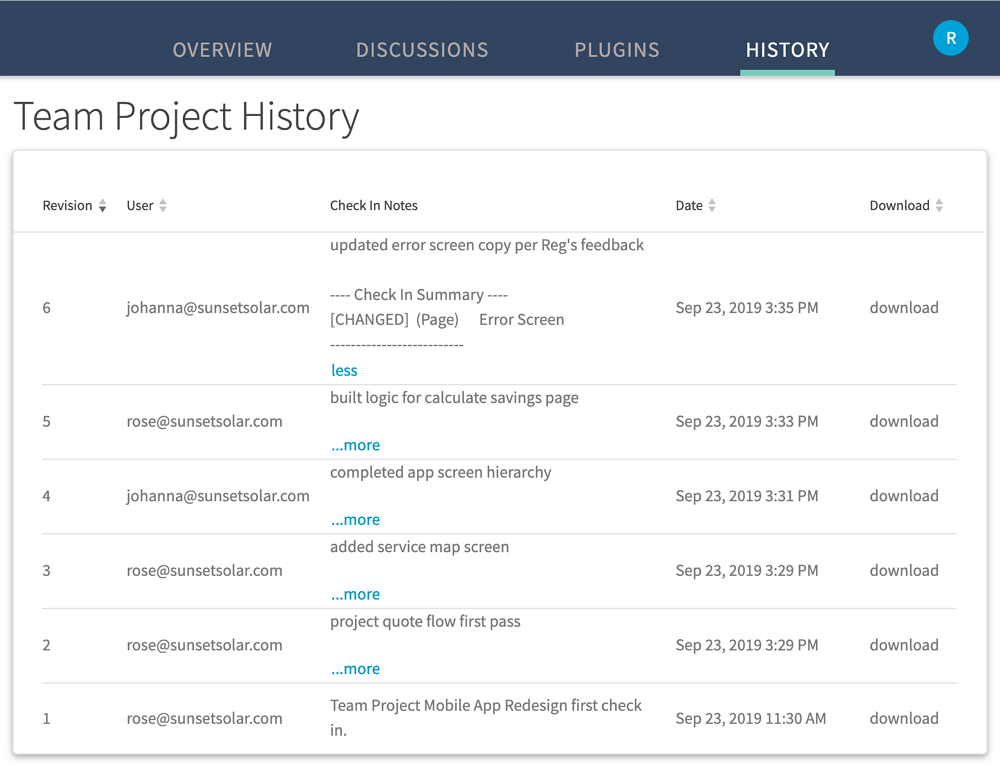
و‚¨هڈ¯ن»¥é€ڑè؟‡ن¸¤ç§چو–¹ه¼ڈوں¥çœ‹ه›¢éکںé،¹ç›®çڑ„هژ†هڈ²è®°ه½•ï¼ڑ
و¥è‡ھ Axure RP
هœ¨ Axure RP ن¸ï¼Œè½¬هˆ°ه›¢éکں → وµڈ览ه›¢éکںé،¹ç›®هژ†هڈ²م€‚è؟™ه°†هœ¨و‚¨çڑ„ Web وµڈ览ه™¨ن¸و‰“ه¼€app.axure.cloudن¸ٹه›¢éکںé،¹ç›®çڑ„هژ†هڈ²è®°ه½•é،µé¢م€‚
و¥è‡ھ Axure Cloud
1. هœ¨Web وµڈ览ه™¨ن¸ç™»ه½•app.axure.cloudوˆ–ç™»ه½•Axure Cloud و،Œé¢ه؛”用程ه؛ڈم€‚
2. 选و‹©ه›¢éکںé،¹ç›®و‰€هœ¨çڑ„ه·¥ن½œهŒ؛,然هگژهچ•ه‡»é،¹ç›®هگچ称م€‚
3. هœ¨é،¹ç›®و¦‚览é،µé¢çڑ„é،¶éƒ¨ï¼Œهˆ‡وچ¢هˆ°History选é،¹هچ،م€‚
ن؟®è®¢è،¨
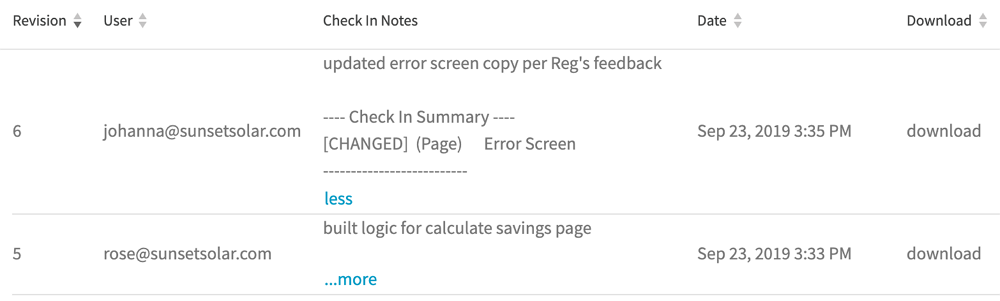
ه›¢éکںé،¹ç›®ن؟®è®¢è¢«ç»„织وˆگن¸€ن¸ھè،¨و ¼ï¼Œه…¶ن¸هˆ—ه‡؛ن؛†وœ‰ه…³و¯ڈن¸ھن؟®è®¢çڑ„ن»¥ن¸‹ن؟،وپ¯ï¼ڑ
- 版وœ¬هڈ·
- ç¾ه…¥/هڈ‘é€پهˆ›ه»؛ن؟®è®¢çڑ„و›´و”¹çڑ„用وˆ·çڑ„电هگé‚®ن»¶هœ°ه€
- ن؟®è®¢çڑ„ç¾ه…¥è¯´وکژ,ه…¶ن¸هˆ—ه‡؛ن؛†و›´و”¹çڑ„ه†…ه®¹ن»¥هڈٹè؟›è،Œو›´و”¹çڑ„用وˆ·è¾“ه…¥çڑ„ن»»ن½•ه…¶ن»–و³¨é‡ٹ
- 版وœ¬çڑ„و—¥وœں
ن¸‹è½½è؟‡هژ»çڑ„ن؟®è®¢
هœ¨ن¸€ن¸ھ版وœ¬çڑ„هڈ³ن¾§ç‚¹ه‡»ن¸‹è½½ن¼ڑن¸‹è½½ن¸€ن¸ھ独立çڑ„.rpو–‡ن»¶ï¼Œه…¶ن¸هŒ…هگ«è¯¥ç‰ˆوœ¬ه½“و—¶è¢«هˆ›ه»؛و—¶çڑ„ه›¢éکںé،¹ç›®ç‰ˆوœ¬م€‚
و‚¨هڈ¯ن»¥ه°†ن؟®è®¢و–‡ن»¶هڈ‘ه¸ƒهˆ° Axure Cloud ن»¥ç»´وٹ¤و‚¨هڈ¯ن»¥هœ¨ Web وµڈ览ه™¨ن¸é¢„览çڑ„ه›¢éکںé،¹ç›®çڑ„ه®و—¶ç‰ˆوœ¬هژ†هڈ²è®°ه½•ï¼Œوˆ–者و‚¨هڈ¯ن»¥ن½؟用ه®ƒن»¬ه°†ه›¢éکںç›®ه½•ه›و»ڑهˆ°è؟‡هژ»çڑ„çٹ¶و€پم€‚
ه›و»ڑهˆ°و—§ç‰ˆوœ¬
1. é€ڑè؟‡ن¸ٹè؟°و¥éھ¤ن¸‹è½½و‰€éœ€çڑ„ن؟®è®¢ç‰ˆم€‚
2. هœ¨ Axure RP ن¸و‰“ه¼€ه›¢éکںé،¹ç›®çڑ„وœ¬هœ°ه‰¯وœ¬م€‚
3. 转هˆ°و–‡ن»¶ → ن»ژ RP و–‡ن»¶ه¯¼ه…¥ه¹¶é€‰و‹©ن؟®è®¢.rpو–‡ن»¶م€‚
4. وŒ‰ç…§ه¯¼ه…¥هگ‘ه¯¼ن¸çڑ„و¥éھ¤ه¯¼ه…¥è¦په›و»ڑçڑ„资ن؛§م€‚و‚¨éœ€è¦په…ˆç¾ه‡؛资ن؛§ï¼Œç„¶هگژو‰چ能ه›و»ڑه®ƒن»¬ï¼Œه› و¤هœ¨ه¼€ه§‹و¤و¥éھ¤ن¹‹ه‰چ,请ç،®ن؟ه®ƒن»¬ه·²ç¾ه…¥م€‚
5. ن»ژن؟®è®¢و–‡ن»¶ه¯¼ه…¥و‰€éœ€çڑ„资ن؛§هگژ,é€ڑè؟‡ه›¢éکں → ç¾ه…¥و‰€وœ‰ç¾ه…¥و‚¨ه¯¹ه›¢éکںç›®ه½•çڑ„و›´و”¹م€‚و‚¨çڑ„هچڈن½œè€…ن¸‹و¬،ن»ژه›¢éکںç›®ه½•ن¸èژ·هڈ–و›´و”¹و—¶ه°†çœ‹هˆ°ه›و»ڑçڑ„资ن؛§م€‚
|
